win7系统在哪里看电脑配置 Win7系统如何查看电脑硬件配置
更新时间:2023-08-23 13:45:36作者:xiaoliu
win7系统在哪里看电脑配置,在使用Win7系统的电脑上,了解电脑的硬件配置是非常重要的,无论是为了升级硬件还是解决电脑故障,我们都需要了解电脑的硬件配置信息。那么在Win7系统中,我们应该如何查看电脑的硬件配置呢?Win7系统提供了一种简单而方便的方法来查看电脑的硬件配置,只需几个简单的步骤即可轻松获得电脑的详细配置信息。让我们一起来看看吧!
具体方法:
1.在桌面用鼠标右键点计算机,选择属性,如下图
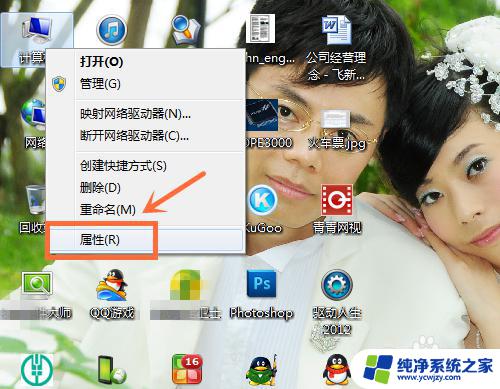
2.在系统一栏就可以看到你的电脑配置了什么CPU,内存多大了和操作系统的类型了。如下图
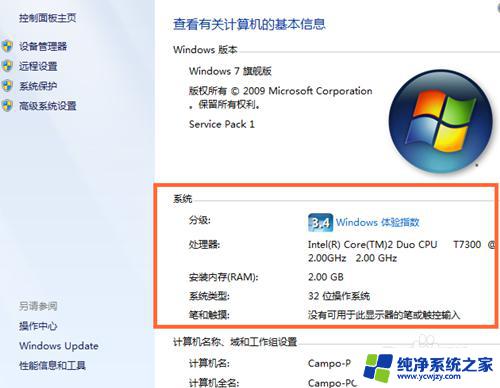
3.如果你还要查看电脑其它硬件的配置如何,可以点设备管理器,如下图
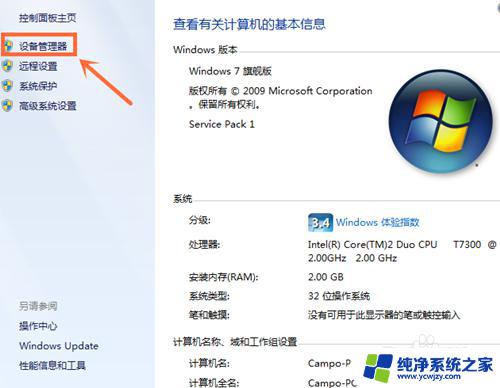
4.然后所有硬件配置都展现出来了,比如要看CPU就把CPU一栏展开。如下图

5.如果想看电脑用的是什么硬盘,可以把磁盘驱动器一栏展开,如下图
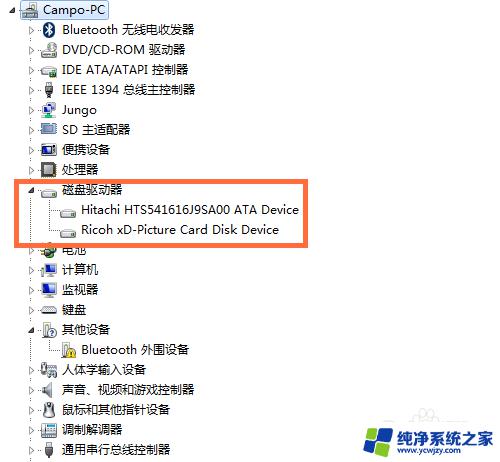
6.如果想看电脑用了什么显卡,可以把显示适配器一栏展开。如下图
其它类型的硬件配置查看也同样的操作
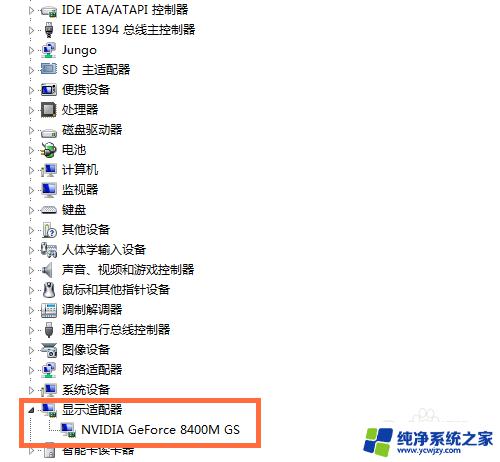
以上就是Win7系统如何查看电脑配置的全部内容了,如果出现这种现象,您可以根据我们提供的方法来进行修复,希望这些方法能对您有所帮助。
win7系统在哪里看电脑配置 Win7系统如何查看电脑硬件配置相关教程
- win7电脑配置在哪里看 Win7系统如何查看电脑硬件配置
- 电脑配置在哪看win7 Win7系统如何查看电脑硬件配置
- win7电脑怎么查看配置 怎么在Win7系统中查看电脑硬件配置
- win7 怎么看配置 Win7系统如何查看电脑硬件配置
- win7如何查看配置 win7如何查看电脑系统配置信息
- win7怎么看系统配置 Win7系统配置详细信息在哪里显示
- 电脑系统win7怎么看 win7系统版本号在哪里查看
- windows7旗舰版怎么看电脑配置 win7怎么查看电脑配置详细方法
- 怎么打开win7系统设置 Win7系统如何打开系统配置界面
- 电脑型号怎么看win7 win7系统如何查看电脑型号信息
- cmd永久激活win7专业版
- 台式电脑怎么连接网卡
- win7可以用蓝牙鼠标吗
- win7c盘可以扩容吗
- 如何给win7系统设置密码
- 盗版windows7怎么激活成正版的
win7系统教程推荐
win7系统推荐